在日常办公时很多小伙伴都会需要使用到wps这款软件,在WPS中我们可以同时编辑和处理word文档,excel表格和powerpoint演示文稿,非常地方便实用。有时候我们还会在WPS文档中插入表格,这样就可以同时编辑文本和数据了。如果我们在电脑版WPS文档中插入表格后,表格没有显示边框线,小伙伴们知道具体该如何进行操作吗,其实操作方法是非常简单的。我们只需要在“表格样式”下点击“边框”按钮后选择“所有框线”就可以了,非常简单的。接下来,小编就来和小伙伴们分享具体的操作步骤了,有需要或者是有兴趣了解的小伙伴们快来和小编一起往下看看吧!
第一步:双击打开电脑版WPS文档,可以点击打开段落标记后找到表格所在位置,当前的表格边框线没有显示;

第二步:点击定位到表格处后,点击表格左上方的四向箭头选中整个表格,点击“表格样式”;

第三步:然后点击“边框”处的下拉箭头并选择“所有框线”;

第四步:就可以看到成功将表格的边框线调出来了,后续可以在“开始”选项卡中点击如图所示的段落标记图标后,点击“显示/隐藏段落标记”隐藏段落标记;

第五步:如果我们的表格不需要显示边框线,只需要在编辑内容时显示,以方便查看,就可以在“表格工具”下点击开启“显示虚框”就可以了。

以上就是电脑版WPS文档中解决表格没有显示边框线的方法教程的全部内容了。在“边框”的子选项中我们还可以单击设置下框线,上框线,左框线,右框线,外侧框线,内部框线等效果。
 Word怎么删除空白页
Word怎么删除空白页
我们平时在使用Word写文档时,经常遇到在编辑处理完文档后会发......
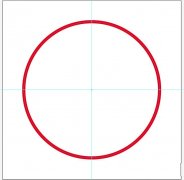 ai绘制对称的图标的操作步骤
ai绘制对称的图标的操作步骤
很多朋友都已经入手ai软件,但其中有些新手用户表示还不会绘......
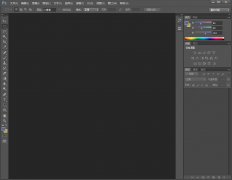 ps字符面板怎么调出来-ps2021在界面右侧添
ps字符面板怎么调出来-ps2021在界面右侧添
使用ps字符面板怎么调出来呢?想必有的网友还不太了解的,为此......
 WPS更改文件格式图标的方法
WPS更改文件格式图标的方法
一些小伙伴常常会使用WPS将自己需要的文字、资料以及其他的一......
 WPS PPT插入并裁剪音频的方法
WPS PPT插入并裁剪音频的方法
在WPS中可以很好的帮助小伙伴们进行PPT演示文稿的制作,大家在......

当用户使用的是wps软件时,用户可以感受到里面丰富且实用的功能,这些功能有着其它热门办公软件的支持,所以用户可以在wps软件中编辑文档、表格以及演示文稿等不同类型的文件,给用户带...
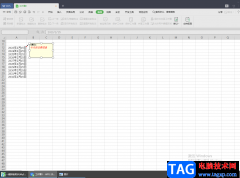
由于WPSExcel中的功能非常的丰富,尽管你经常使用WPSExcel进行数据的处理或编辑,但是有的功能也可能不会被使用的,特别是那种感觉比较小的功能,但是有时候需要使用的时候,自己不知道在...

作为一款热门的办公软件,wps软件收获了不少的用户群体,wps软件中的功能在其它热门办公软件的支持下,让用户可以用来编辑各种各样的文件,其中就会有用户在wps软件中编辑表格文件,通常...

很多小伙伴在使用WPS对表格文档进行编辑时都会在完成编辑之后将表格文档进行打印操作。有的小伙伴在打印之前需要对表格文档的页边距进行自定义设置,这时我们只需要在工具栏中打开“页...

WPS软件中,我们可以使用到的功能非常的多,且都是我们平时会经常使用到的操作功能,非常的实用,但是由于该软件中的功能非常的多,因此很多小伙伴在使用的过程中,有的功能自己不知道...

WPS表格是一款用户庞大的办公软件,在其中我们可以使用各种智能画的功能实现高效办公。如果我们需要在电脑版WPS表格中查找指定内容,小伙伴们知道如何快速进行查找吗,其实方法是非常简...

在wps软件中有着许多实用的功能,为用户带来了许多的帮助,并且可以为用户解决许多的编辑问题,让用户能够轻松完成编辑工作,所以wps软件成为了用户电脑上不可或缺的存在,当用户在wp...
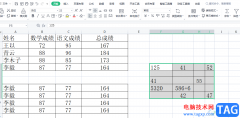
wps软件相信是许多用户电脑上必备的办公软件,给用户带来了许多的便利,这款办公软件中有着许多实用的功能,这些功能能够让用户编辑不同的文件类型,总的来说是一款深受用户喜爱的办公...

相信大部分用户都会使用wps软件来完成编辑工作,在wps软件中有着许多强大的功能来帮助用户,并且还向用户提供了文档、演示文档或是表格等不同文件的编辑制作平台,因此wps软件受到了不少...
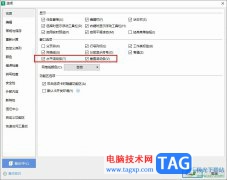
很多小伙伴在使用WPS软件对表格文档进行编辑时经常会遇到各种各样的问题,例如在表格中我们想要查看右侧或是下方的数据时,有的小伙伴可能会发现表格中的滚动条不见了,这时我们该在哪...

WPS表格是一款非常好用的数据处理软件,很多小伙伴都在使用。在WPS表格中编辑和处理数据时,我们有时候会插入数据透视表,如果我们在电脑版WPS表格中插入数据透视表后希望互换行列标签,...

wps中想要设计一款以线条为主的文字,该怎么在wps中实现呢?今天小编就带大家来共同学习wps怎么设计创意线条字体,希望可以帮助到有需要的小伙伴哦,下面就是详细完整的操作步骤。...

wps软件相信是大部分用户很喜欢使用的一款办公软件,为用户带来了许多的便利和好处,因为wps软件中的功能有着其它热门办公软件的支持,为用户提供了文档、表格以及演示文稿等不同类型的...
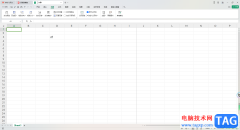
大家在使用WPS的过程中,我们常常会遇到需要进行表格数据的编辑,而其中就会使用到Excel表格工具,我们在编辑数据的时候,会在页面的左侧显示出行号,在表格的上方会显示出ABCDEF等列标,...
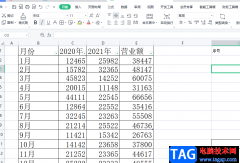
wps软件给用户带来了许多的好处,让用户感受到了其中强大功能带来的帮助,并且提升了自己的编辑速度,因此有许多的用户很喜欢使用这款办公软件,当用户选择在wps软件中编辑表格文件时,...